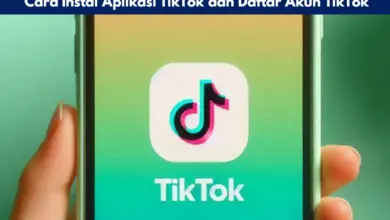Cara Mengatasi Masalah Login di Aplikasi WPS Office

Cara Mengatasi Masalah Login di Aplikasi WPS Office – WPS Office telah menjadi salah satu pilihan utama bagi banyak pengguna untuk kebutuhan produktivitas, baik di komputer maupun perangkat mobile. Namun, seperti halnya dengan aplikasi lain, terkadang pengguna menghadapi tantangan saat mencoba untuk login kembali setelah jangka waktu yang lama tidak menggunakan aplikasi ini. Salah satu masalah umum yang muncul adalah kesulitan dalam mengakses akun karena password yang salah atau kedaluwarsa.
Dalam artikel ini, kita akan membahas tentang cara untuk mengatasi masalah login di aplikasi WPS Office. Mulai dari langkah-langkah sederhana seperti mengecek riwayat login hingga proses reset password yang efektif, pembaca akan dipandu melalui solusi langkah demi langkah untuk kembali menggunakan aplikasi WPS Office dengan lancar.
Table of Contents
Kemudahan Penggunaan WPS Office
WPS Office merupakan salah satu suite produktivitas yang populer, menyediakan alat-alat seperti pengolah kata, spreadsheet, dan presentasi yang serbaguna dan mudah digunakan. Dikenal dengan antarmuka yang intuitif dan kompatibilitas yang luas dengan format file, WPS Office menjadi pilihan ideal bagi pengguna yang memerlukan alat produktivitas yang efisien dan dapat diandalkan.
Dengan fokus pada kemudahan penggunaan dan fitur-fitur yang komprehensif, WPS Office terus berinovasi untuk memenuhi kebutuhan pengguna modern dalam mengelola dan mengolah dokumen secara efektif.
Baca Juga: Cara Mengetahui Jumlah Kata di Dokumen Menggunakan WPS
Mengapa Saya Tidak Bisa Login?
Pertama-tama, penting untuk memahami penyebab dari masalah login ini. Banyak pengguna mengalami masalah ini ketika mencoba masuk ke akun WPS Office mereka setelah waktu yang lama tidak menggunakan aplikasi ini. Salah satu alasan umum adalah bahwa password yang tersimpan mungkin sudah kedaluwarsa atau sudah tidak berlaku lagi.
Langkah-langkah Mengatasi Masalah WPS Office Tidak Bisa Login
Berikut adalah beberapa langkah yang dapat anda lakukan untuk mengatasi masalah WPS Office tidak bisa login:
1. Cek Riwayat Login
Pertama, coba periksa riwayat login akun WPS Office Anda. Ini dapat dilakukan dengan masuk ke akun melalui browser menggunakan situs resmi WPS Office. Kunjungi wps.com, lalu masukkan alamat email yang terdaftar untuk melihat riwayat login terakhir Anda.
2. Reset Password
Jika Anda tidak dapat login melalui aplikasi, coba reset password Anda. Langkah ini dapat dilakukan dengan memilih opsi reset password di halaman login WPS Office. Pastikan untuk tidak menyimpan data login di browser saat melakukan reset password untuk keamanan yang lebih baik.
Baca Juga: Cara Mengompres File PDF dengan Mudah Menggunakan WPS Premium
3. Proses Reset Password
Setelah memilih opsi reset password, WPS Office akan mengirimkan proses reset password ke alamat email yang terdaftar. Buka email Anda, dan ikuti tautan yang dikirimkan untuk membuat password baru yang kuat, terdiri dari kombinasi huruf besar, huruf kecil, dan angka.
4. Masuk Kembali ke Aplikasi
Setelah berhasil mereset password, buka kembali aplikasi WPS Office. Masukkan alamat email dan password baru yang telah Anda buat untuk masuk ke akun Anda. Pastikan untuk mengingat dan menyimpan password baru dengan aman.
Kesimpulan
Demikianlah informasi yang dapat disajikan tentang cara untuk mengatasi masalah login di aplikasi WPS Office. Mengatasi masalah login di aplikasi WPS Office ternyata dapat dilakukan dengan langkah-langkah yang relatif sederhana namun efektif. Dengan memeriksa riwayat login, melakukan reset password melalui browser, dan mengikuti prosedur yang tepat, pengguna dapat kembali mengakses akun yang dimiliki tanpa kendala. Penting untuk selalu mengingat untuk menggunakan password yang kuat dan mengatur ulang secara teratur untuk menjaga keamanan data pribadi.
WPS Office bukan hanya sekadar alat produktivitas, tetapi juga mitra setia dalam mengelola dokumen dan presentasi. Dengan antarmuka yang ramah pengguna dan fitur-fitur canggih, aplikasi ini menjadi pilihan utama bagi banyak pengguna di seluruh dunia.
Baca Juga: Cara Mudah Membuat Daftar Isi Menggunakan WPS Office di Android
Dengan demikian, semoga dengan artikel ini dapat menambah pengetahuan bagi Anda dalam menghadapi dan mengatasi masalah login di aplikasi WPS Office. Semoga bermanfaat dan selamat mencoba!